서비스 어플라이언스에서 드라이브를 교체합니다
 변경 제안
변경 제안


서비스 어플라이언스의 SSD에는 StorageGRID 운영 체제가 포함되어 있습니다. 또한 어플라이언스가 관리 노드로 구성된 경우 SSD에는 감사 로그, 메트릭 및 데이터베이스 테이블도 포함됩니다. 드라이브는 이중화를 위해 RAID1을 사용하여 미러링됩니다. 드라이브 중 하나에 장애가 발생할 경우 중복성을 보장하기 위해 가능한 한 빨리 드라이브를 교체해야 합니다.
-
있습니다 "제품을 물리적으로 위치했습니다".
-
왼쪽 LED가 주황색으로 깜박이는지 확인하여 장애가 발생한 드라이브를 확인했습니다.
다음 다이어그램과 같이 2개의 SSD가 슬롯에 배치됩니다.
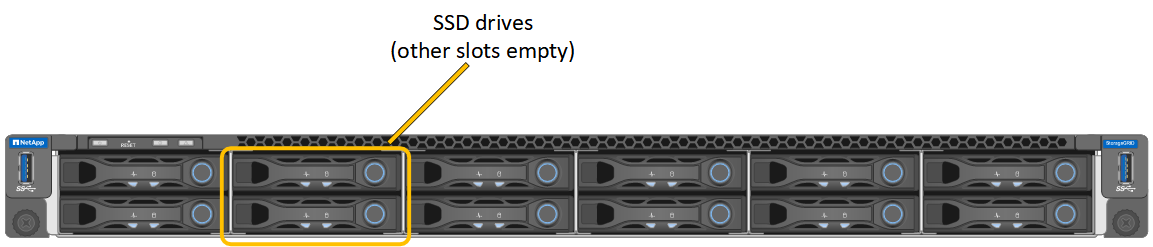
작동 중인 드라이브를 제거하면 어플라이언스 노드를 내립니다. 상태 표시등을 보는 방법에 대한 정보를 참조하여 오류를 확인하십시오. -
교체 드라이브를 받았습니다.
-
적절한 ESD 보호 조치를 받았습니다.
-
교체할 드라이브의 왼쪽 LED가 주황색으로 깜박이는지 확인합니다. 그리드 관리자 또는 BMC UI, HDD02 또는 HDD2에서 드라이브 문제가 보고된 경우 상단 슬롯에 있는 드라이브를 참조하고 HDD03 또는 HDD3은 하단 슬롯에 있는 드라이브를 참조합니다.
또한 그리드 관리자를 사용하여 SSD의 상태를 모니터링할 수도 있습니다. 노드 * 를 선택합니다. 그런 다음 을 선택합니다
Appliance Node> * 하드웨어 *. 드라이브에 오류가 발생한 경우 스토리지 RAID 모드 필드에 오류가 발생한 드라이브에 대한 메시지가 표시됩니다. -
ESD 밴드의 스트랩 끝을 손목 둘레에 감고 클립 끝을 금속 바닥에 단단히 고정하여 정전기 방전을 방지하십시오.
-
교체용 드라이브의 포장을 풀고 제품 근처의 정전기가 없는 평평한 표면에 놓습니다.
포장재를 모두 보관하십시오.
-
오류가 발생한 드라이브의 분리 단추를 누릅니다.
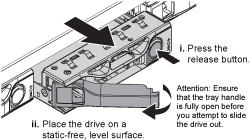
드라이브 스프링의 핸들이 부분적으로 열리고 드라이브가 슬롯에서 풀리게 됩니다.
-
핸들을 열고 드라이브를 밀어 빼낸 다음 정전기가 없는 평평한 표면에 놓습니다.
-
드라이브 슬롯에 삽입하기 전에 교체 드라이브의 분리 단추를 누릅니다.
래치 스프링이 열립니다.
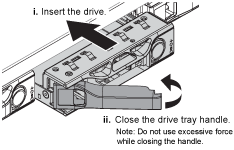
-
슬롯에 교체 드라이브를 삽입한 다음 드라이브 핸들을 닫습니다.
핸들을 닫는 동안 과도한 힘을 가하지 마십시오. 드라이브가 완전히 삽입되면 딸깍 소리가 납니다.
드라이브는 작동 중인 드라이브에서 미러링된 데이터로 자동으로 재구축됩니다. 그리드 관리자를 사용하여 재생성 상태를 확인할 수 있습니다. 노드 * 를 선택합니다. 그런 다음 을 선택합니다
Appliance Node> * 하드웨어 *. 스토리지 RAID 모드 필드에는 드라이브가 완전히 재구축될 때까지 "재구축 중" 메시지가 표시됩니다.
부품을 교체한 후 키트와 함께 제공된 RMA 지침에 따라 오류가 발생한 부품을 NetApp에 반환합니다. 를 참조하십시오 "부품 반품 및 앰프, 교체" 페이지를 참조하십시오.



